Приложения для контактов на Android
Приложение Контакты для Android обладает хорошей функциональностью и достаточно удобно, поэтому большого смысла в сторонних решениях нет, однако все же некоторые приложения мы рассмотрим
Контакты VCF
-
Разработчик
: AndloRD. -
Оценка
: 4,1. -
Число установок
: 1 миллион.
Это приложение является альтернативой для стандартных Контактов из Android. Оно не отличается расширенной функциональностью, а скорее интересно иным подходом к хранению телефонной книги. Если Контакты от Google хранят всю информацию в базе данных, то Контакты VCF – в файле vCard (vcf). Именно этот файл можно получить в результате экспорта.
При установке приложения оно берет за основу имеющийся файл vCard или создает его на основании телефонной книги Android. В итоге у пользователя всегда есть в телефоне актуальный файл vCard. Это может буквально спасти в случае внезапного сбоя системы.
Контакты можно сортировать, отправлять по почте, через мессенджеры. К сожалению функции добавить в Android и в другой файл vCard есть только в платной версии.
Контакты+
-
Разработчик
: Contacts Plus team -
Оценка
: 4,1. -
Число установок
: 50 миллионов.
Делает контакты более веселыми. Все контакты представлены с аватарками. Такое представление упрощает вызов нужного абонента – выбирать по лицам быстрее. Есть расширенные функции поиска: искать можно не только по имени или телефону, но и по почте, SMS и т.д.
Поддерживаются темы и различные варианты оформления телефонной книги. Контакты+ также имеют журнал вызовов и SMS.
Контакты хранятся в зашифрованном виде.
У приложения функция отдельного резервного копирования. Правда, в бесплатной версии можно сохранить только до 2000 контактов, звонков или SMS. Копирование настраивается отдельно для каждой категории информации.
Сохранить контакты в TXT
-
Разработчик
: Viked. -
Оценка
: 4,3. -
Число установок
: 15 тысяч.
В Android контакты можно экспортировать в формате vCard. Данное приложение позволяет сохранить их в txt.Можно сохранять в текстовом файле все контакты, отдельные записи или несколько.
Также позволяется настроить, какие поля будут сохранены в файле.
В дальнейшем файл может использоваться по усмотрению пользователя. Также можно его отправить по электронной почте.
Simpler Контакты Набор номера
-
Разработчик
: SimplerApps -
Оценка
: 4,3. -
Число установок
: 5 миллионов.
Прежде всего, это альтернатива стандартной реализации телефона в Android. Поддерживается не только телефонная книга, но и наборщик номера, Caller ID, работа с SMS. Однако у приложения есть несколько интересных функций для работы с контактами. Сама важная — резервное копирование. Можно делать, как локальную копию контактов, так и сохранять ее в облаке приложения. Можно настроить автоматическое формирование резервной копии. Поиск дубликатов в контактах ведется приложением постоянно в автоматическом режиме.
Еще одна интересная возможность — поиск фотографий в Facebook. Приложение предлагает пользователю сравнить его друзей в социальной сети со списком контактов и при наличии совпадений использовать для Caller ID фотографии профиля Facebook.
Кроме того, можно использовать для интерфейса приложения различные темы.
SA Контакты Lite
-
Разработчик
: samapp. -
Оценка
: 4,0. -
Число установок
: 1 миллион.
Приложения для экспорта и импорта контактов в файлах Excel. Excel является лучшим источником для импорта в Outlook.
Приложение позволяет настраивать, какие именно поля будут экспортированы в Excel. Можно передавать все поля контакта, включая фотографию. Единственное исключение – персональная мелодия, назначенная для контакта.
Приложение также автоматически преобразует кодировки в соответствии с требованиями Windows и приложений Microsoft, чтобы имена в контактах отображались корректно.
Экспортированный файл можно хранить на карте памяти, отправить по почте, загрузить в облачные сервисы.
Ограничение бесплатной версии – можно экспортировать только первые 300 контактов. За более крупную телефонную книгу придется заплатить.
Не ведется история вызовов на телефоне либо планшете Android. Смартфон Android не показывает пропущенные, входящие, исходящие вызовы. Что делать и как исправлять?

Многие пользователи сталкиваются с проблемой, когда телефон либо планшет на базе Android начинает капризничать. Вроде, ничего такого не происходило, что могло вызвать неисправность, а работает он не так, как должен.
Например, в устройстве появились проблемы с тем, что перестали отображаться пропущенные, входящие либо исходящие звонки. Причиной тому может быть:
1-ое: Программный сбой — т.е. проблема заключается в сбое программного обеспечения
2-е: Аппаратный сбой — т.е. проблема заключается в «железе»(т.е. — требуется замена либо восстановление запчастей гаджета)
Однако, не спешите расстраиваться — в 90% случаев с проблемами работы системы регистрации и записи вызовов смартфона или планшета на базе Android виноват программный сбой, который Вы вполне сможете исправить своими силами.
Исправляем программный сбой:
Способ 1. Довольно простой — заходите в «настройки», находите там «резервное копирование и сброс», в котором выбираете полный сброс настроек с удалением всех данных. Будьте внимательны, применение данного способа часто оказывается действенным, однако влечет за собой удаление всех фотографий, контактов, паролей, музыки, игр, видео и в общем-то, всей информации, хранящейся на вашем смартфоне или планшете. Потому, предварительно сохраните все, что Вам нужно, подсоединив гаджет к компьютеру. Если данный способ Вас не устраивает, либо если и после него проблема не устранена, смотрите Способ 2.
Способ 2.
Основан на решении проблем со связью и приемом сети телефонов и планшетов на базе Android методом внедрения дополнительного ПО. Утилит, контролирующих все процессы внутри гаджетов. На сегодняшний день, их довольно много, однако, чем меньше функций содержит приложение, тем больше, как правило, оно действенно. Лучше всего контролирует функции системы, корректирует, и исправляет все возможные ошибки настроек и синхронизации небольшая, и простая в обращении, бесплатная утилита для устройств на базе Android Multi Cleaner Скачать приложение из Google Play и посмотреть его дополнительные опции в описании можно ТУТ. После установки приложения, его остается только запустить. Дальше, от Вас, в принципе, больше ничего не требуется. Приложение полностью возьмет на себя контроль функций устройства. (К слову говоря, кроме всего прочего, гаджет начнет заряжаться на 20% быстрее, а также существенно повысится его производительность, что отразится на скорости загрузки и работы всех приложений, игр, и системы в целом. В среднем, после сканирования, система работает на 50% быстрее.)
Помимо этого, стоит очистить систему при помощи НОРМАЛЬНОГО антивируса. Лучше всего, с этой задачей справляется антивирус Касперского, скачать который можно ТУТ. В отличие от «мульти-клинера», софт «Лаборатории Kaspersky» платный, потому, если возможности установить такую защиту у Вас нет, этот шаг можно и пропустить…
Способ 3.
Смена программного обеспечения устройства, или, как ее еще называют«перепрошивка». Данный способ, как правило, требует определенных навыков и решается по средствам обращения в Сервисный Центр. Для самостоятельного же осуществления данной задачи нужно обратиться к сайту-производителю Вашего устройства, скачать нужные для прошивки утилиты и саму прошивку, после чего переустановить ее на Вашем гаджете.
Если не один из способов не принес результатов, к сожалению, Вам придется обратиться в Сервисный центр для ремонта Вашего планшета или смартфона.
Не ведется история вызовов на телефоне либо планшете Android. Смартфон Android не показывает пропущенные, входящие, исходящие вызовы. Что делать и как исправлять?
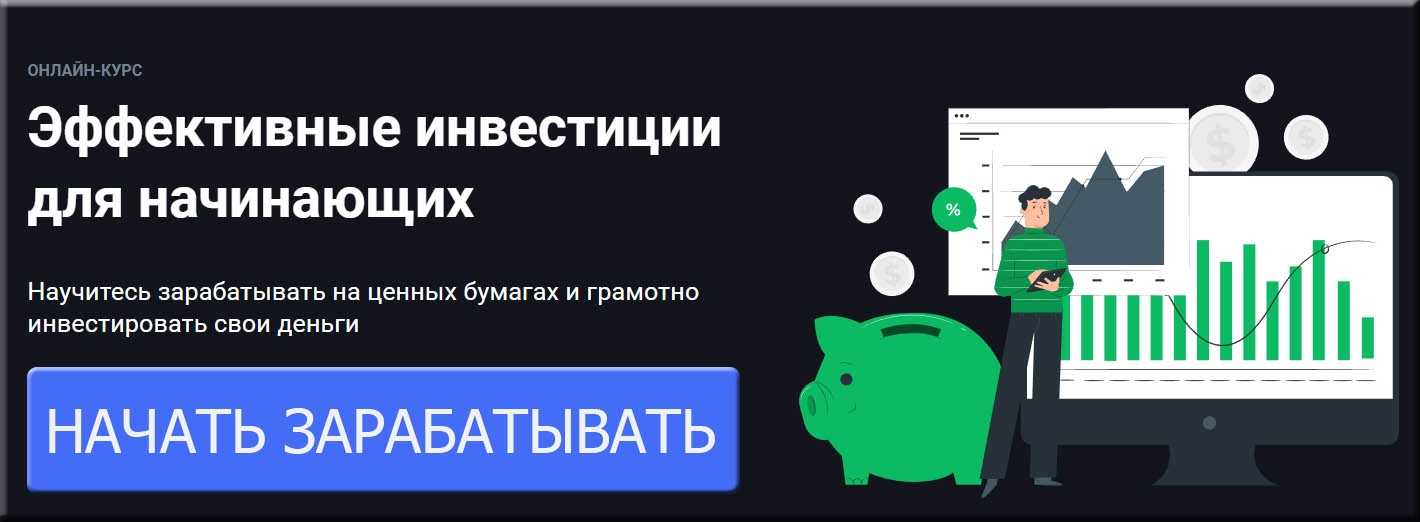


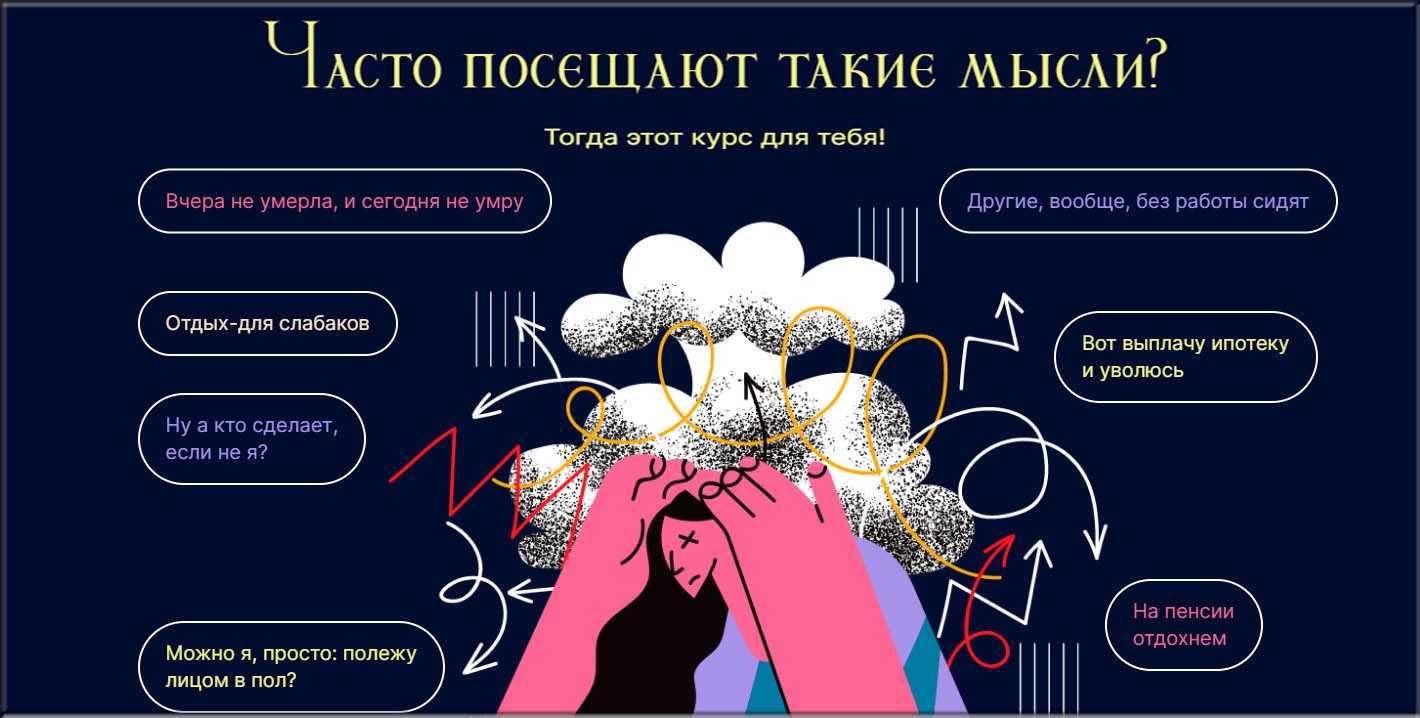


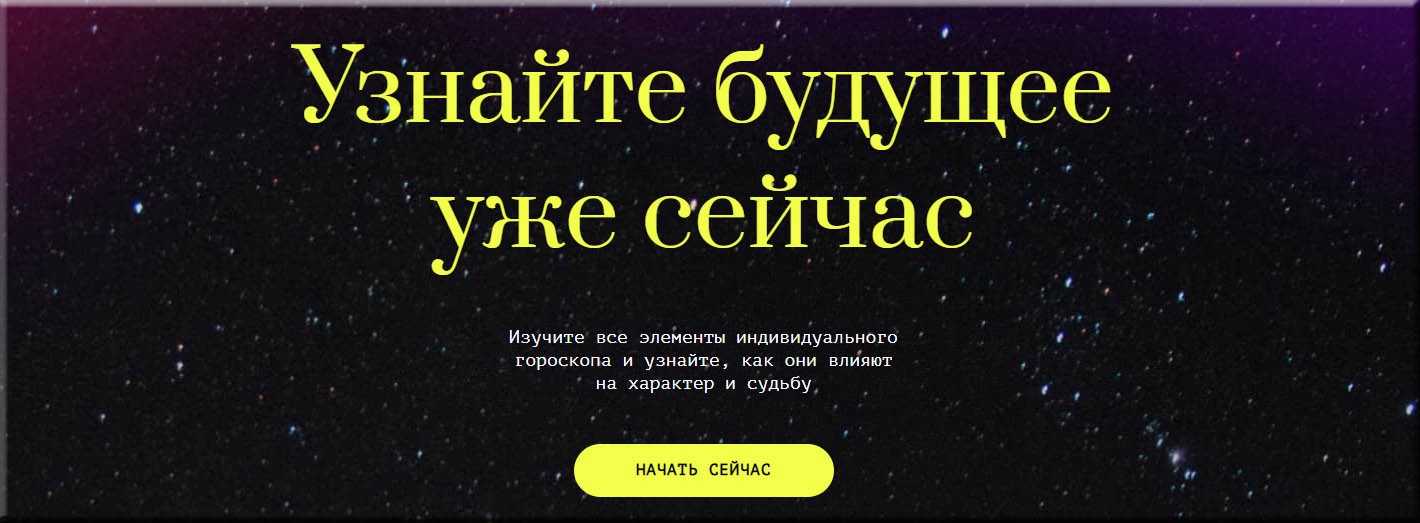







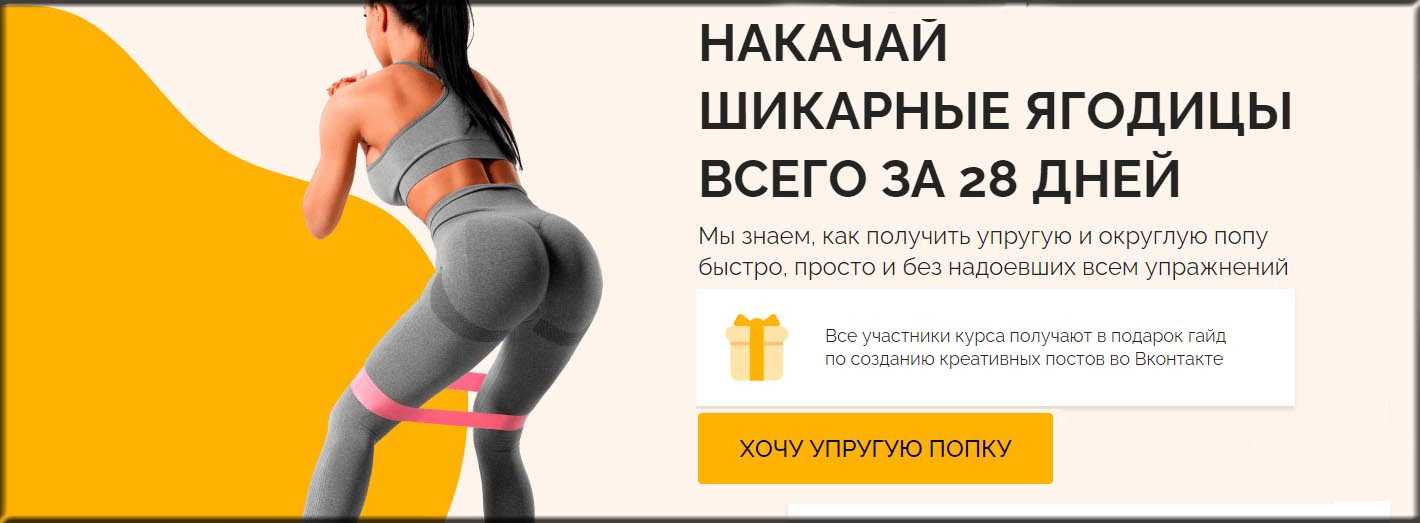



Что делать, если не высвечивается входящий звонок на Андроид
Ситуаций может быть множество. В одном случае просто не высвечивается входящий звонок на Андроид, хотя звук есть и трубку взять можно, но с помощью аналоговых клавиш. В другом случае дозвониться просто не получается и входящие звонки на Андроид не отображаются. Бывает и наоборот: не гаснет экран при разговоре Андроид.
Часто все эти ошибки и баги объединяют одни и те же причины, которые заключаются в большом количестве мусорных файлов, неправильных или сбившихся настройках операционной системы, установленном авиарежиме, а также в отсутствии разрешений на использование тех или иных компонент приложением «Телефон». Ниже будет представлено подробное объяснение того, как решить проблему, когда не загорается экран при входящем звонке Андроид.
Выполнение перезагрузки позволяет решить множество проблем
Перезагрузка телефона
Люди пренебрегают этим полезным действием и всегда стараются решить ошибки по-другому. Многие проблемы с современными гаджетами можно решить простой перезагрузкой. Связано это с тем, что за время работы телефон копит в своей оперативной памяти множество файлов мусора и временных данных. Не редко они начинают конфликтовать между собой и с приложениями и не дают последним корректно работать.
Если человек долгое время не выключал и не перезагружал свой девайс, то есть высокая вероятность того, что на его Андроид не отображается звонок вызова на экране из-за того, что ОЗУ его переполнена различным мусором и нуждается в очистке.
Важно! Рекомендуется выполнить рестарт операционной системы и проверить, появляется ли ошибка. Если да, то переходят к следующим пунктам
Очистка кэша и данных
Не редко ошибка подобного плана возникает и из-за переполненности кэша и данных приложения «Телефон». Файлы, которые там хранятся, представляют собой кэш и временные данные для более быстрой и оптимизированной работы программы. Они также могут вступать в конфликт с другими параметрами или сами с собой. Все это в конечном итоге и вызывает известную ошибку с черным дисплеем при вызове.
Для решения проблемы рекомендуют:
- Перейти в «Настройки» своего гаджета.
- Выбрать пункт «Приложения» и подпункт «Все» или «Системные».
- Найти приложение «Телефон» и нажать на него.
- Нажать на кнопки «Удалить данные» и «Удалить кэш». Часто они объедены в одну.
- Дождаться очистки.
- Проверить работоспособность программы.
Очистка кэша помогает, если не показывает входящий вызов андроид
Сброс настройки приложений
Радикальная мера, прибегать к которой нужно в самых крайних случаях. Все дело в том, что сбор подразумевает полное удаление кэша, пользовательских данных (картинок, музыки, фотографий, прогресса в играх) и программ. Все настройки после использования этой опции возвращаются к заводским, как и сам телефон. Вот только программно, а не физически.
Если есть твердое желание сделать сброс настроек приложений, то нужно:
- Разблокировать свой телефон.
- Перейти в приложение «Настройки».
- Выбрать из меню параметров раздел «Сброс и восстановление».
- Если его нет, то перейти в «Безопасность» и пролистать вниз до параметра «Сброс».
- Выполнить удаление всех приложений и конфигураций.
- Перезагрузиться в обновленный и чистый телефон.
Как сделать так чтобы на айфоне говорили Кто звонит
Откройте «Настройки» > «Siri и Поиск» > «Объявление вызовов», затем выберите нужный вариант. При поступлении вызова Siri сообщает, кто звонит, и спрашивает, хотите ли Вы ответить на вызов. Скажите «да», чтобы ответить на вызов, или «нет», чтобы отклонить его.
29.03.2023 Как сделать на телефоне чтобы было видно кто звонит
В нашем современном мире, где мобильные устройства являются неотъемлемой частью нашей жизни, возникает множество вопросов о том, как настроить наши телефоны, чтобы они работали максимально эффективно. Один из таких вопросов — как сделать так, чтобы на телефоне было видно, кто звонит. мы рассмотрим несколько способов, которые помогут вам решить эту проблему.
Для начала, давайте рассмотрим, как настроить функцию ожидания вызова на устройствах Android 9.0. Для этого вам нужно открыть приложение «Телефон» и найти кнопку меню (три точки по вертикали) в правом верхнем углу экрана. Затем выберите настройки и перейдите в раздел «Вызовы». Там вы найдете опцию «Дополнительные настройки», где нужно включить функцию «Ожидание вызова».
Если вы хотите, чтобы при входящем звонке на экране отображалось имя звонящего, вам нужно перейти в раздел настроек «Диктор идентификатора абонента». Там вы найдете опцию «Объявление о том, кто звонит», где можно выбрать, всегда ли озвучивать имя звонящего или только при использовании гарнитуры. Если вы не видите информацию о входящем звонке, возможно, нужно проверить настройки уведомлений в приложении «Телефон». Для этого зайдите в раздел «Настройки» устройства, затем выберите «Приложения» и перейдите в «Телефон». Возле пункта «Показывать уведомления» должна быть галочка или ползунок в правой стороне.
Если вы хотите вывести на экран входящие звонки, нужно перейти в настройки смартфона и открыть раздел «Приложения». Затем перейдите во вкладку «Системные» и найдите пункт «Телефон», где можно выключить всплывающие уведомления.
Если у вас возникают проблемы с отображением номера телефона, это может быть связано с нехваткой места оперативной и внутренней памяти на вашем устройстве. Если на смартфоне недостаточно памяти, системные приложения могут работать некорректно. В этом случае, необходимо освободить память устройства.
Наконец, для того чтобы изменить настройки звонков на вашем телефоне, нужно открыть приложение «Телефон» и нажать на значок «Ещё». Затем перейдите в настройки и откройте раздел «Звуки и вибрация», где можно выбрать рингтон и настроить вибросигнал при входящем вызове.
Таким образом, настройка телефона, чтобы было видно кто звонит, не является сложной задачей. Независимо от того, какое устройство вы используете, есть несколько способов, которые помогут вам решить эту проблему.
Пропали контакты на Android: как восстановить самостоятельно?
Для начала хотелось бы привести в пример перечень программ, с которыми можно работать для достижения поставленной цели:
- Wondershare Dr.Fone;
- Super Backup Pro;
- Recuva;
- Android Data Recovery;
- Undelete Beta и другие.
Кроме них, есть множество подобного софта. Чаще всего для понадобится подключение телефона к компьютеру, но в некоторых случаях можно скачать утилиту только на гаджет и пользоваться лишь подручными методами.
Лучше всего, конечно же, позаботиться о сохранности данных заранее и хранить их в облаке или синхронизировать с другими устройствами. Андроид как нельзя лучше справляется со своей задачей. Если з , так они точно не потеряются. А редактировать вы сможете их даже с компьютера, главное, не терять данные от своей учетной записи.
Надеемся, вы сможете восстановить все необходимые контакты а еще лучше – если и вовсе не будете их терять.
Когда смартфон при сигнале вызова, воспроизводит рингтон вызова, отображает его и в строке быстрого доступа и в панели оповещений.
Это может случаться, когда при входящем вызове, в системе гаджета запускается дополнение или автоматически происходит запуск стороннего приложения. В этом случае дисплей вызова поддерживает фоновый режим, и не отображает сам вызов. Для решения вопроса нужно выполнить следующее.
Если дисплей после ответа на звонок не отображается. Или вызов виден только в строке состояния и панели оповещений, требуется:
В строке состояний нажать на оповещение о вызове. Это необходимо для открытия дисплея вызовов.
- Далее нужно закрыть все дополнения, работающие в фоновом режиме, и после проверить еще раз. Пользователь может использовать разный способ навигации. В любом случае нужно открыть Обзор (Недавние) или провести по дисплею смартфона, двигаясь снизу вверх, и удержать данное положение. Это позволит запустить дисплей дополнений, которые использовались не так давно. Далее нужно нажать соответствующий знак для закрытия всех дополнений, которые функционируют в фоновом режиме.
- При использовании стороннего, корпоративного дополнения, для начала нужно запустить «Настройки». Далее найти и открыть пункт «Запуск» или «Запуск приложений». После чего требуется найти и открыть нужное дополнение. У него опции «Автозапуск», «Косвенный запуск», «Работа в фоновом режиме» должны быть неактивны. Если эти дополнения используются редко или вообще не применяются, их нужно удалить.
- Если смартфону доступно обновление до последней версии EMUIX, нужно провести обновление и проверить решился ли вопрос.
Если же проведенные методы не помогли, необходимо обратиться к мастеру сервисного центра. При этом, не забыв сделать дополнительную копию данных.
Почему некоторые вызовы не отображаются на телефоне?
1. Некоторые вызовы могут быть заблокированы настройками приватности. Возможно, вы настроили свой телефон таким образом, что номера телефонов, которые не сохранены в вашем списке контактов, не будут отображаться. Чтобы исправить это, нужно изменить настройки телефона.
2. Возможно, это проблема с вашим оператором связи. Если вы не можете увидеть некоторые входящие или исходящие вызовы, возможно, проблема связана с вашим оператором связи. В этом случае лучше связаться с оператором или провайдером связи и запросить помощь в решении проблемы.
3. Вызовы могут быть помечены как спам. Возможно, некоторые вызовы были помечены как спам или заблокированы на самом телефоне. Проверьте свой список заблокированных или спам-контактов.
4. Проблема может быть в самом телефоне. Если все вышеперечисленные шаги не работают, возможно, проблема кроется в самом телефоне. Попробуйте перезагрузить телефон или сбросить его до заводских настроек. В случае, если проблема остается, лучший вариант — обратиться к специалисту или сервисному центру.
Как правило, если вы не видите некоторые входящие или исходящие вызовы на вашем телефоне, причина может быть в настройках, операторе связи или самом телефоне. Попробуйте решить проблему самостоятельно или обратитесь за помощью к профессионалам.
Как перенести контакты с iPhone на Android
Перенести контакты с iPhone на Android можно двумя способами, синхронизировав с Gmail и с помощью файла VCard. Оба потребуют некоторых усилий.
По умолчанию на iPhone контакты синхронизируются с iCloud. Необходимо переключить синхронизацию на Gmail и не потерять при этом телефонную книгу. Для этого надо пройти на iPhone в Настройки — Почта, адреса, календари — Учетные записи/ iCloud и отключить синхронизацию Контактов. Появится всплывающее окно. В нем нужно выбрать опцию «Оставить на телефоне». Так мы сохраним контакты в iPhone. Если выбрать другую опцию, контакты с iPhone удалятся.
Теперь нужно назначить Gmail учетной записью по умолчанию для Контактов в iPhone. Настройка делается в разделе Настройки — Почта, адреса, календари. В подпункте Контакты одним из последних будет Учетная запись по умолчанию. Нужно выбрать пункт и отметить Gmail. Через некоторое время контакты будут синхронизированы с Gmail. Если в нем уже есть контакты, то они могут продублироваться.
Далее нужно активировать учетную запись Gmail на Android. Через некоторое время контакты появятся в телефоне. Если этого не происходит, то нужно посмотреть в меню источников в приложении Контакты, какие источники активированы. Возможно, с учетной записи Gmail снят флажок. Также может понадобиться принудительно запустить синхронизацию. Это делается в Настройки – Аккаунт и Синхронизация – Google – Gmail.
Чтобы перенести контакты с iPhone на Android можно использовать файл VCard. Сделать файл можно только в iCloud. Поэтому прежде всего нужно убедиться в том, что контакты синхронизированы с облаком.
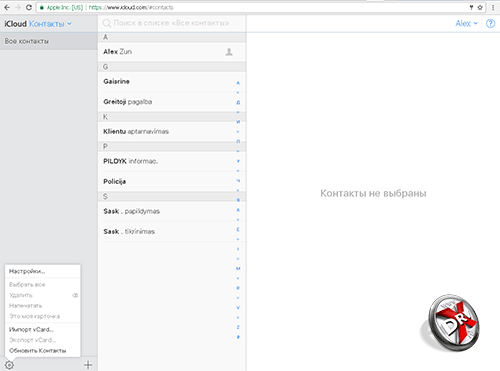
Чтобы сделать файл vCard, нужно выделить все контакты с помощью ctrl-AWindows или Command-A на Mac, в меню настроек веб-приложения iCLoud есть пункт Экспорт vCard. Сохранить файл на жестком диске или флеш-накопителе. Любым удобным способом записать его в память устройства на базе Android.
Дальнейшие действия мы уже описывали. В приложении Контакты нужно пройти Меню – Управление контактами – Импорт и экспорт контактов, выбрать пункт Импорт контактов, а далее место расположения файла VCard – в памяти телефона или на SD-карте. Приложение Контакты перепишет все данные из файла в память устройства.
Файл VCard можно не записывать на телефон с Android, а импортировать контакты из него в Gmail, а затем синхронизировать с гаджетом. Для этого в Gmail нужно выбрать Контакты, а там – пункт Импортировать. Во всплывающем окне далее выбрать последний пункт. Остается только синхронизировать устройство с Gmail.
Включить уведомления о входящих звонках
Несмотря на то, что уведомления о входящих вызовах включены по умолчанию на каждом телефоне, иногда стороннее приложение или обновление изменяют настройку. Обычно невозможно даже изменить настройку, поскольку она неактивна. Однако вы сможете изменить его, если приложение или обновление вызвали его изменение.
Чтобы проверить и изменить настройки, выполните следующие действия:
Шаг 1: Откройте Настройки на своем телефоне и перейдите в Приложения / Диспетчер приложений.
Шаг 2: Найдите приложение “Телефон” по умолчанию. Нажмите на него. Нажмите на Уведомления (на устройствах Android Pie) и Уведомления от приложений (Oreo).
Наконечник: Либо нажмите и удерживайте приложение «Телефон» на главном экране и выберите в меню «Информация о приложении». Затем нажмите «Уведомления».
Шаг 3: Нажмите на Входящие звонки. Убедитесь, что переключатель Показать уведомление включен. Затем нажмите «Поведение». Если поведение показывает «Показать беззвучно и свернуть», значит, вы нашли виновного. Измените его на «Сделать звук и появиться на экране».
Наконечник: Названия настроек, за которыми следует прямая полоса, указывают на наличие дополнительных настроек.
Если он уже установлен на это, измените его на какой-либо другой параметр, чтобы сбросить настройку. Затем снова выберите «Сделать звук и появиться на экране».
Заметка: Так как на моем телефоне все в порядке, важные настройки в приложении «Телефон» на снимках экрана неактивны.
Что делать, если на телефоне нет уведомлений о пропущенных вызовах
Временами возникают проблемы с отображением уведомлений о пропущенных вызовах на мобильном телефоне. Эта проблема может быть связана с различными факторами, такими как сбой в программном обеспечении, отключенный режим оповещения или даже неисправность аппарата.
Одним из первых действий при подобной проблеме является перегрузка устройства. Иногда это простая причина проблемы, и перегрузка помогает ее решить. Попробуйте выключить телефон и снова включить его через несколько минут.
Если это не помогает, проверьте настройки уведомлений на вашем устройстве. Убедитесь, что уведомления для приложений, включая телефон, включены, и разрешены для уведомления о звонках.
Также полезно проверить обновления операционной системы и программного обеспечения телефона, потому что иногда проблемы с уведомлениями связаны с устаревшей или поврежденной версией ОС.
Если все вышеперечисленное не дало результата, вам может понадобиться связаться с технической поддержкой производителя телефона или обратиться в сервисный центр для профессиональной помощи.
Почему смартфон не отображает пропущенные вызовы?
Если на телефоне не показываются пропущенные звонки, в первую очередь следует проверить причины из списка выше — они также могут влиять на показ уведомлений о звонках. При этом есть и другие пункты, отвечающие именно за оповещения — о них подробнее пойдет речь ниже.
Отключенные уведомления
У приложения «Телефон» или «Контакты» может быть отозвано разрешение, которое позволяло бы ему отображать на экране информацию о пропущенных вызовах. Вернуть его обратно можно несколькими способами:
- В настройках смартфона в разделе «Управление уведомлениями» необходимо выбрать приложение «Телефон» или подобную системную программу, а затем убедиться, что она может отправлять уведомления. Здесь же нужно проверить, что в приложении могут отображаться баннеры, если такой пункт есть в списке.
- В разделе «Приложения» в системной программе для звонков нужно проверить, есть ли у нее разрешение на отправку уведомлений.
Также в настройках уведомлений нужно проверить, включены ли уведомления для экрана блокировки.
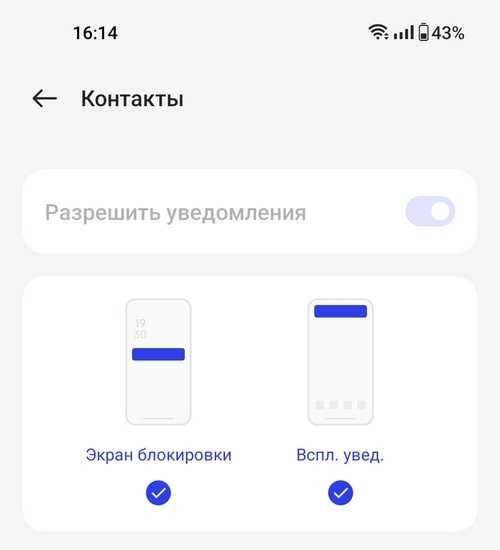
Режим энергосбережения
На некоторых смартфонах пропущенные вызовы могут не отображаться из-за включенного режима экономии заряда батареи. Отключить его можно в шторке или в настройках телефона.
Сброс приложения
Проблема может заключаться именно в работе приложения для звонков. Чтобы это исправить, необходимо найти программу «Телефон» или «Контакты» в списке всех приложений в настройках смартфона, а затем выбрать «Сброс» и «Очистка кэша». Также может помочь принудительная остановка приложения.
Как включить вторую линию (ожидание вызова)
Для примера напишем инструкцию для смартфонов Xiaomi Redmi 5. На моделях других фирм действия аналогичны.
- Открываем настройки смартфона, заходим в “Приложения”, Системные приложения”. У вас пункт может называться “Все приложения”.
- Ищем в списке приложение “Телефон” и заходим туда.
Находим приложение Телефон
- Теперь переходим к пункту “Ожидание вызова”, открываем.
Заходим в Ожидание вызова
- Активируем ползунок уведомления о входящих вызовах в активированное положение.
Активируем ползунок и включаем функцию
- Теперь можно позвонить кому-нибудь, а третий человек должен набрать ваш номер.
- При поступлении такого звонка на экране можно ответить на входящий вызов.
- Предыдущий звонок окажется в “Режиме ожидания”, но вы можете свободно переключаться между ними.
Если не можете найти какой-либо из пунктов в настройках – воспользуйтесь поиском. В верхней строке можно сразу набрать соответствующий раздел настроек или название функции. Такая возможность реализована на всех Андроид смартфонах последних поколений.
Ищите необходимый пункт по названию
Можно объединить входящие звонки и разговаривать втроем и даже вчетвером. Для этого при двух звонках на экране появится надпись “Объединить” или “Конференция” нажмите на эту кнопку что бы начать одновременный разговор со всеми участниками беседы.
Существенная системная ошибка Xiaomi
Иногда случаются обильные системные сбои, порой из-за скачков напряжения во время зарядки или же от негативного воздействия программного обеспечения. Но итог один — некоторые службы ОС перестают функционировать нормально.
В таких случаях порой может сработать простая перезагрузка смартфона, но это редкость, если ошибка действительно системная. Тут может помочь только насильный откат устройства до заводских настроек. Эта процедура полностью изменяет операционную систему до «чистой».
Но перед этим необходимо сохранить все пользовательские данные: фотографии, список контактов. Так как вся эта информация будет удалена с устройства и восстановлению подлежать не будет.
- Выключаем устройство Xiaomi, затем при включении долго зажимаем кнопку питания и громкости вверх (в некоторых случаях кнопка вниз) до долгой вибрации и после отпускаем клавиши.
- В открывшемся меню Recovery находим пункт Wipe Data/Factory Reset, при помощи клавиш громкости выделяем его, а кнопкой питания запускаем операцию в действие. Через несколько минут смартфон, после нескольких перезагрузок включится, и его можно будет использовать. В меню Recovey запускаем команду Wipe Data/Factory Reset
Что проверять, если входящие номера не определяются?
Данная проблема решается достаточно просто, вам повезло. И даже если по нижеуказанным действиям не получится устранить неполадки, поменяйте сим-карту. Тем более, сейчас при замене сим-карты ваш телефонный номер сохраняется.
Если у вас iPhone
Если у вас iphone и вы активировали сеть через «Gevey Sim», посмотрите, какая страна указана в настройках смартфона. Поиграйтесь с различными странами. Иногда помогает выставление европейских государств, России, Китая и прочих. Не переживайте, на вашем смартфоне ровным счетом ничего не должно поменяться. К тому же, все можно вернуть назад.
Сброс настроек
Если девайс недавно обновился или перепрошился, можете откатить систему, либо сбросить до заводских настроек. Зайдите в “Настройки” — “Общие настройки” — “Архивация и сброс” — “Сброс устройства”.
Есть другой способ — выключаем смартфон — держим одновременно кнопки “Громкость вверх”, “Клавиша меню” (если ее нет, пропускаем пункт) и клавишу “Выключение/включение”. Советуем не отпускать клавиши (кроме кнопки “Выключение”) примерно секунд 20 (пока не появится Recovery). После появления нового окна, необходимо выбрать (клавишами громкости) нужный пункт — factory reset. Сбрасываем и удаляем все данные. После этого перезагружаем девайс.
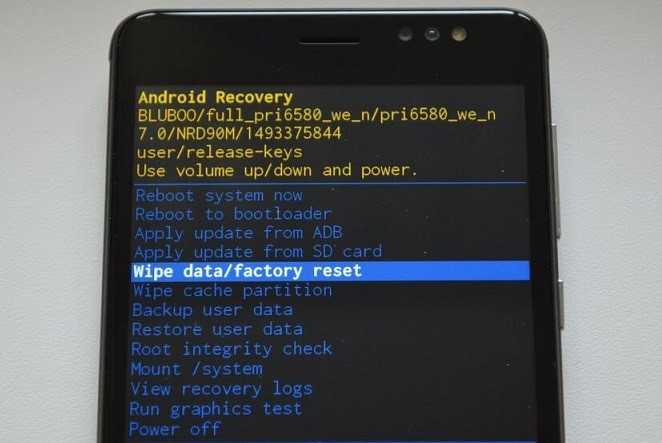
Пункт выше может помочь при любых трудностях, связанных с нашей проблемой.
Если пишет неизвестный номер на Xiaomi
В последнее время, множество проблем вызвано с телефонами марки Xiaomi. Все потому, что у них имеется собственная система MIUI. Для устранения неполадок, просто отключите ее оптимизацию.
- “Настройки” — “Об устройстве” — “Версия MIUI” (активно жмем на пункт раз 10) — на экране появится табличка “Настройки разработчика открыты”.
- Выходим назад, жмем пункт “Дополнительно” — появилось меню “Для разработчиков”.
- Нажимаем и выключаем обновление системы.
Также, проверьте, официальная ли у вас версия смартфона Xiaomi. Возможно, вы купили девайс с версией ROM, а не европейской или китайской. ROM-версия — это перепрошитая китайская лицензия на европейскую (нелегальная). Часто выдается в магазинах, как “Для Европы”. В таком случае, подойдет лишь перепрошивка.






























